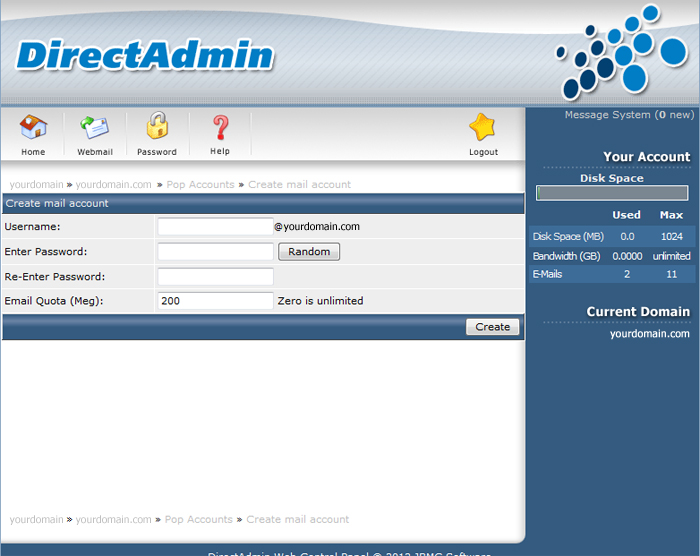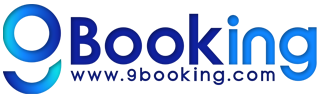การเพิ่ม Email Account ในระบบ Email
Webmail URL : http://webmail.yourdomain.com:2222
Username : ชื่อผู้ใช้งานที่เจ้าหน้าที่ส่งให้
Password : รหัสผ่านที่เจ้าหน้าที่ส่งให้
ขั้นตอนการเพิ่ม Email Account ดังนี้
1. วิธีการเพิ่ม Email Account สามารถเข้าไปที่ URL ที่ได้รับจากเจ้าหน้าที่ เช่น http://webmail.yourdomain.com:2222 เมื่อเข้ามาจะพบกับหน้า Login Page ให้ลูกค้าใส่ข้อมูลตามที่ได้รับจากเจ้าหน้าที่1.1 Username : ใส่ username ที่เจ้าหน้าที่ส่งไปให้
1.2 Password : ใส่ password ที่เจ้าหน้าที่ส่งไปให้
1.3 หลังจากนั้นคลิก Login เพื่อเข้าสู่ระบบ
1.2 Password : ใส่ password ที่เจ้าหน้าที่ส่งไปให้
1.3 หลังจากนั้นคลิก Login เพื่อเข้าสู่ระบบ
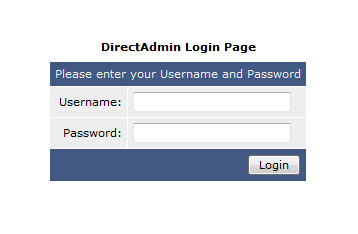
2. เมื่อ Login เข้ามาแล้ว ให้เลือกที่ E-mail Accounts
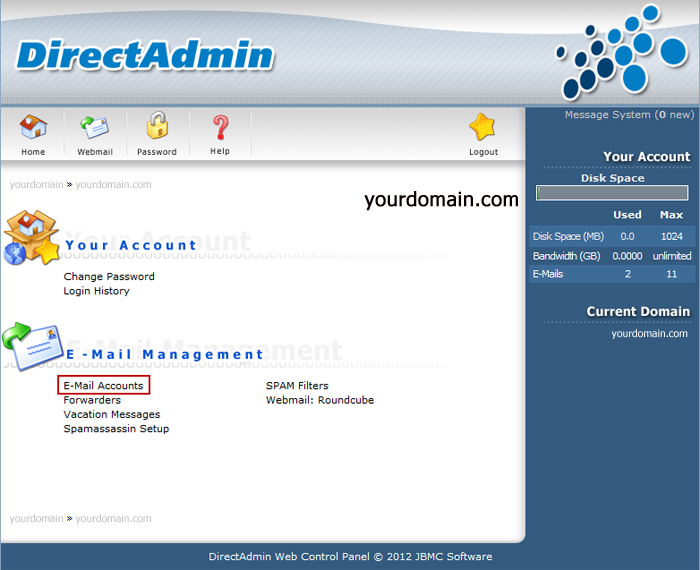
3. คลิกเลือกที่ Create mail account เพื่อสร้าง User Email ใหม่
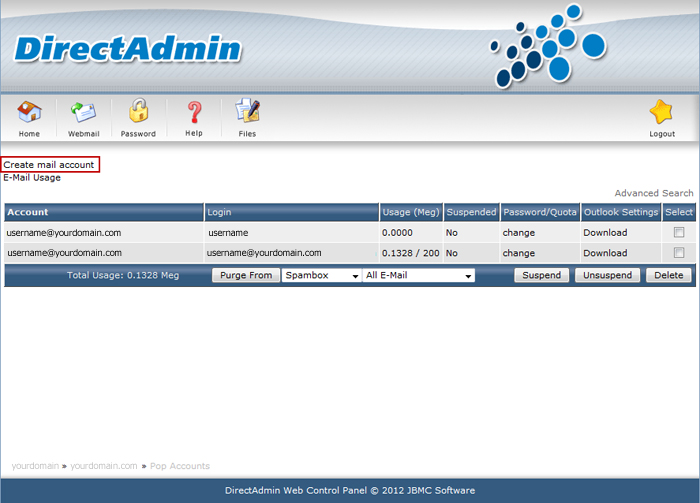
4. กรอกรายละเอียดบัญชีผู้ใช้งานใหม่ (Create mail account) ดังนี้
4.1 Username : กำหนดที่อยู่ Email หลัก เช่น Sale หรือ info
4.2 Enter Password : กำหนดรหัสผ่าน
4.3 Re-Enter Password : กำหนดรหัสผ่านอีกครั้ง (เหมือนก่อนหน้า)
4.4 Email Quota : กำหนดพื้นที่จัดเก็บข้อมูล Email
4.2 Enter Password : กำหนดรหัสผ่าน
4.3 Re-Enter Password : กำหนดรหัสผ่านอีกครั้ง (เหมือนก่อนหน้า)
4.4 Email Quota : กำหนดพื้นที่จัดเก็บข้อมูล Email
4.5 หลังจากใส่รายละเอียดทั้งหมดแล้วให้คลิกที่ Create เพื่อทำการเพิ่ม Email Account ค่ะ